WebM
- 1. WebM in andere Format umwandeln+
- 2. Andere Formate in WebM umwandeln+
- 3. WebM Tipps & Tricks+
Alle Themen
- KI Tools
- Videos Konvertieren
- Video Bearbeiten
- DVD Tipps
- Mehr Werkzeuge
- Social Media Tipps
- Ferien
- Benutzer des Films
- Benutzer der Kamera
- Benutzer im Bildungsbereich
Die 3 besten Methoden zum Konvertieren von MP3 in WebM
Heutzutage gibt es viele Online-Tools für die schnelle und einfache Konvertierung von MP3-Dateien in WebM-Dateien. Diese Online-Tools erfordern keine vorherigen Installationen oder Downloads und funktionieren kostenlos in Ihrem Browser. MP3 ist das am häufigsten verwendete Dateiformat für Musik (Audio). Dieses Format wird zum Speichern und Übertragen von Audiodateien in digitaler Form verwendet. MP3-Dateien sind von ihrer Natur aus relativ kleine Dateien, wodurch ihre Audio- und Klangqualität sehr hoch ist.
Auf der anderen Seite ist WebM eines der am weitesten verbreiteten Formate, mit dem Sie Videos online streamen können. Der Grund für die weite Verbreitung liegt in der Leichtigkeit und Echtzeitfähigkeit. Das WebM-Format wird von Google Chrome, Mozilla Firefox und Opera unterstützt. Wenn Sie die notwendigen Codecs installieren, können Sie dieses Format sogar im Internet Explorer ausführen. Es ist meist eine Herausforderung, einen MP3 zu WebM Converter zu finden, der Ihren Bedürfnissen entspricht, einfach, benutzerfreundlich und effizient ist. Eine schlechte Erfahrung mit einem Converter kann den Benutzer enttäuschen und macht es ihm schwer, den Convertern zu vertrauen.
Daher werden wir in diesem Artikel weiter diskutieren, wie ein Benutzer ihre Dateien von MP3 zu WebM bequem, einfach und problemlos konvertieren kann.
- Teil 1. Die beste Möglichkeit, MP3 in WebM zu konvertieren, sollten Sie ausprobieren
- Teil 2. Freeway zum Konvertieren von MP3 in WebM
- Teil 3. Wie man MP3 in WebM online konvertiert
Teil 1. Die beste Möglichkeit, MP3 in WebM zu konvertieren, sollten Sie ausprobieren
Der Wondershare UniConverter (ursprünglich Wondershare Video Converter Ultimate) ist eine Software, die zuverlässig ist und viele Funktionen bietet. Dies ist ein starkes Tool, mit dem Sie Ihre Dateien ohne Einschränkungen in höchster Qualität konvertieren können. Diese Software unterstützt sowohl Mac als auch Windows und sobald sie auf Ihrem Computer installiert ist, bietet sie Ihnen problemlose und effiziente Konvertierungen. Der Wondershare UniConverter unterstützt über 1.000 Formate und jede Konvertierung kann durch diese Software erfolgen, einschließlich MP3 zu WebM. Mit dieser Software können Sie auch Ihre Auflösung vor dem Endergebnis bearbeiten und ändern.
Wondershare UniConverter
-
Konvertieren Sie Audio-/Videoformate in über 1.000 weitere Videoformate wie MP4, MOV, AVI, etc.
-
30x schnellere Konvertierungsgeschwindigkeit als herkömmliche Converter
-
Bearbeiten Sie die Videodateien mit Trimmen, Zuschneiden, Schneiden, Zusammenführen, Hinzufügen von Untertiteln, etc.
-
Brennen von Videos auf DVD mit angepassten kostenlosen DVD-Menüvorlagen
-
Herunterladen oder Aufnehmen von Videos von über 10.000 Video-Sharing-Seiten
-
Die branchenführende APEXTRANS-Technologie konvertiert Videos ohne Qualitätsverlust oder Videokompression
-
Die vielseitige Toolbox kombiniert Video-Metadaten-Editor, GIF-Maker, Video-Kompressor und Bildschirm-Recorder
Die Schritte zum Konvertieren von MP3 in WebM mit dem Wondershare UniConverter sind:
Schritt 1 Starten Sie und wählen Sie die Dateien von Ihrem Computer.
Laden Sie die Wondershare-Software herunter, installieren Sie sie auf Ihrem Computer und öffnen Sie sie. Nachdem sie auf dem Bildschirm erschienen ist, wählen Sie die Registerkarte Video Converter oben links. Sie können MP3-Dateien von Ihrer lokalen Festplatte durchsuchen und auswählen und dann auf das Symbol Dateien hinzufügen klicken. Eine andere Möglichkeit, Ihre Dateien zu importieren, wäre einfach per Drag & Drop oder durch Klicken auf das + Zeichen in der Mitte des Bildschirms.
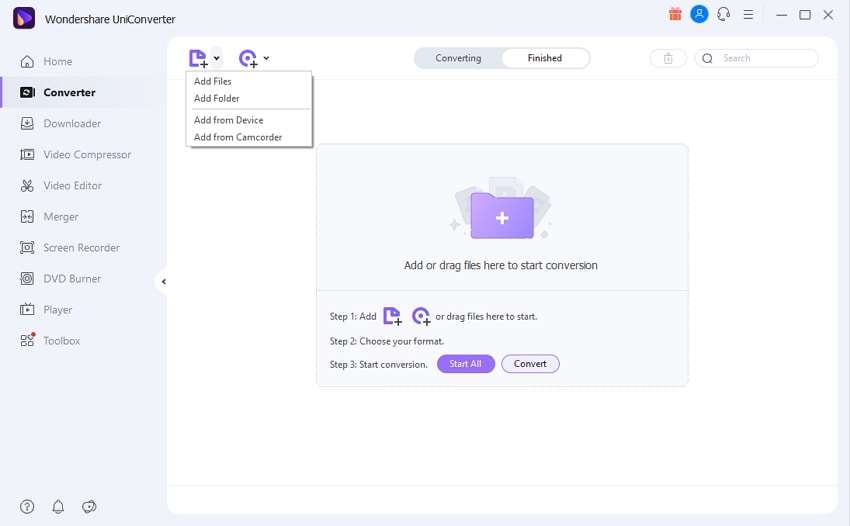
Schritt 2 Wählen Sie das Ausgabeformat.
Sobald Sie mit den ausgewählten Dateien fertig sind, öffnen Sie die Dropdown-Liste auf der Registerkarte Ausgabeformat und wählen Sie WebM aus der Liste. Sie können auch die Qualität Ihrer Zieldatei so ändern, wie Sie es wünschen.
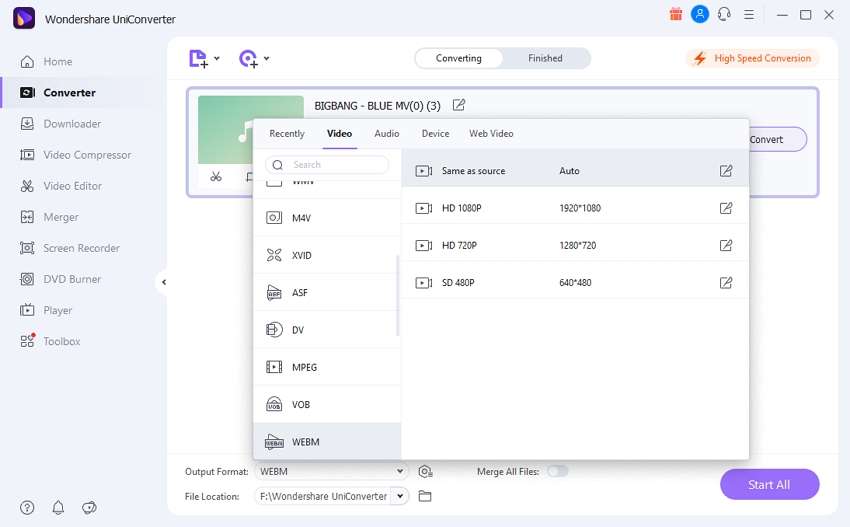
Schritt 3 Ihre Dateien konvertieren.
Wählen Sie auf der Registerkarte "Dateispeicherort" unten links die Option "Konvertierte Dateien speichern". Klicken Sie auf die Schaltfläche Alle starten, um endlich mit dem Konvertierungsprozess zu beginnen. Auf der Registerkarte "Erledigt" werden die konvertierten und verarbeiteten Dateien angezeigt.
Teil 2. Freeway zum Konvertieren von MP3 in WebM
Es gibt viele kostenlose und Online-Videoconverter, aber es ist am besten, denjenigen auszuwählen, der keinen Qualitätsverlust gewährleistet, benutzerfreundlich ist und mit mehreren Plattformen kompatibel ist. Der Wondershare Free Video Converter kann als einer der besten in diesem Genre angesehen werden. Es ist kostenlos, hat eine hohe Konvertierungsgeschwindigkeit, unterstützt mehrere Formate und erlaubt Ihnen, Ihre Videos vor der Konvertierung zu bearbeiten.
Schritt 1 - Starten und öffnen Sie die Software.
Installieren Sie den Wondershare Video Format Converter auf Ihrem Computer und öffnen Sie ihn. Klicken Sie anschließend auf das Symbol +Dateien hinzufügen auf der Registerkarte Konvertieren. Laden Sie dann die Audiodateien hoch, die konvertiert werden sollen.
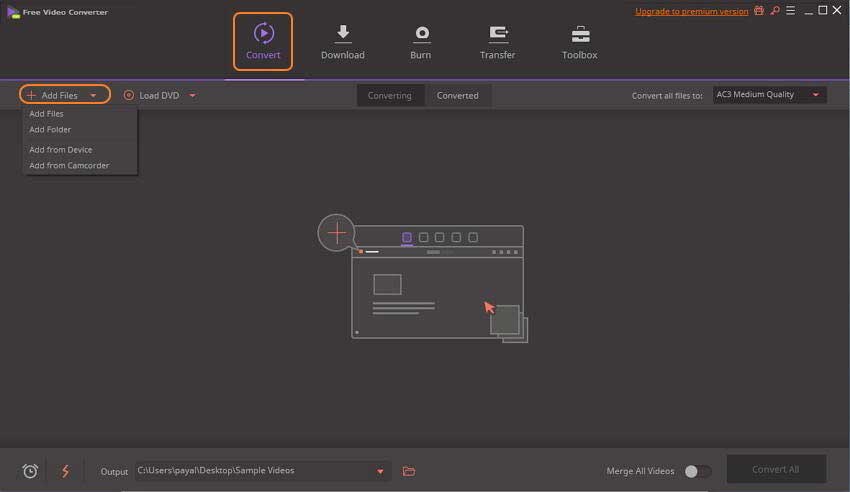
Schritt 2 - Wählen Sie das gewünschte Format.
Sie müssen das gewünschte Format auswählen. Sie können auch die Auflösung Ihres Formats ändern, indem Sie die Liste der unterstützten Formatsymbole auswählen.
Schritt 3 - Beginnen Sie den Konvertierungsprozess.
Starten Sie den Konvertierungsvorgang, indem Sie die Schaltfläche Konvertieren wählen. Sie können die Datei an dem von Ihnen gewünschten Ort auf Ihrem Computer speichern.
Teil 3. Wie man MP3 in WebM online konvertiert
FreeConvert.com ist, wie der Name schon sagt, eine kostenlose Online-Webseite, mit der Sie Ihre MP3-Dateien in WebM-Dateien konvertieren können. Es ist ein fortschrittliches Online-Video-Converter-Tool. Der Konvertierungsprozess ist einfach und es können über 350 Videokonvertierungen durchgeführt werden. Sie können Ihre Videos auch anpassen, indem Sie das Zielformat, die Videoauflösung, die Codec-Unterstützung und die Ausrichtungseinstellungen wählen. Eine Videokomprimierung sowie eine Stapelkonvertierung für bis zu 20 Videos ist ebenfalls möglich. Die Konvertierung kann nur bis zu 1 GB erfolgen. Es garantiert Dateisicherheit und Datenschutz. Diese Webseite funktioniert, da sie online ist, in jedem Webbrowser. Die Dateien sind mit einer 256-Bit-SSL-Verschlüsselung geschützt und die hochgeladenen Dateien werden innerhalb von 2 Stunden automatisch gelöscht.
Vorteile
● Dieser MP3 zu WebM online Converter ist kostenlos
● Er hat erweiterte Einstellungsmöglichkeiten
● Funktioniert in jedem Browser
● Sorgt für große Sicherheit und Privatsphäre
● Stapelverarbeitung ist möglich
Nachteile
● Die maximale Dateigröße beträgt 1 GB
● Man muss sich anmelden, um mehr Upload-Größe zu erhalten
● Die Seite verzögert sich, wenn große Dateien hochgeladen werden
Fazit
MP3 ist ein weit verbreitetes digitales Audiodateiformat und ein weltweit akzeptiertes Format. Es gibt eine Fülle von kostenlosen Online-Videoconvertern, die Ihnen auf Ihrem Desktop zur Verfügung stehen. Obwohl sie kostenlos sind, garantieren die meisten von ihnen keine großartige Qualität und manchmal macht es Ihnen zu schaffen, wenn Ihre Internetverbindung instabil ist. In Anbetracht dessen, wie wichtig diese Funktionen für Ihre Konvertierungen sind, kann der Wondershare UniConverter als das beste Video-Converter-Tool und mit vielen Funktionen ausgestattet angesehen werden. Er hat eine hohe Konvertierungsgeschwindigkeit, 1A-Qualität, eine einfache Benutzeroberfläche, Anpassungsoptionen, unterstützt eine Reihe von Video- und Audioformaten und vieles mehr. Mit einer einzigen Software sind die Möglichkeiten endlos.
Ihre umfassende Video Toolbox
 Konvertieren Sie Audios/Videos in 1.000+ Formate wie MOV, MP4, MKV, AVI, MP3.
Konvertieren Sie Audios/Videos in 1.000+ Formate wie MOV, MP4, MKV, AVI, MP3.




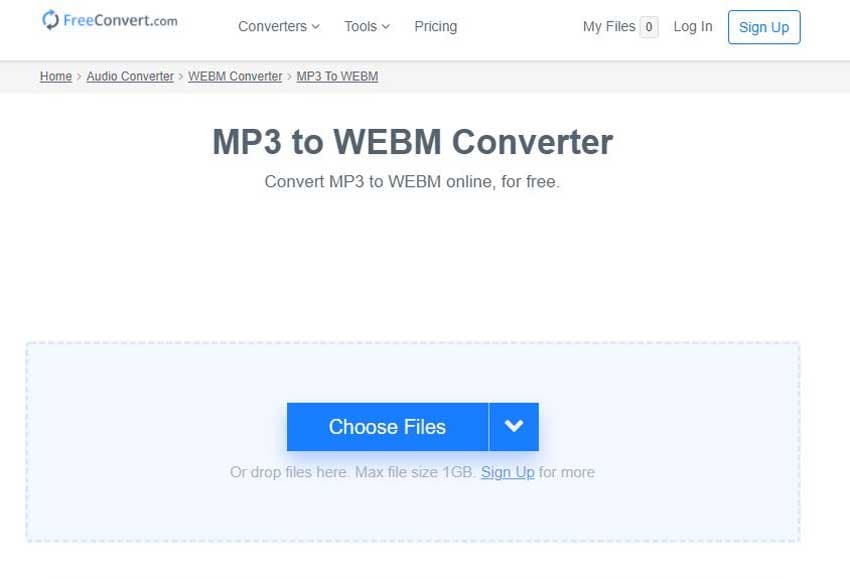
Lukas Schneider
staff Editor
Bewertung(en)